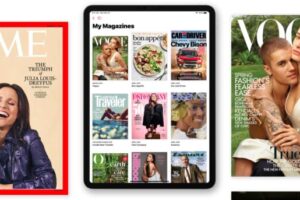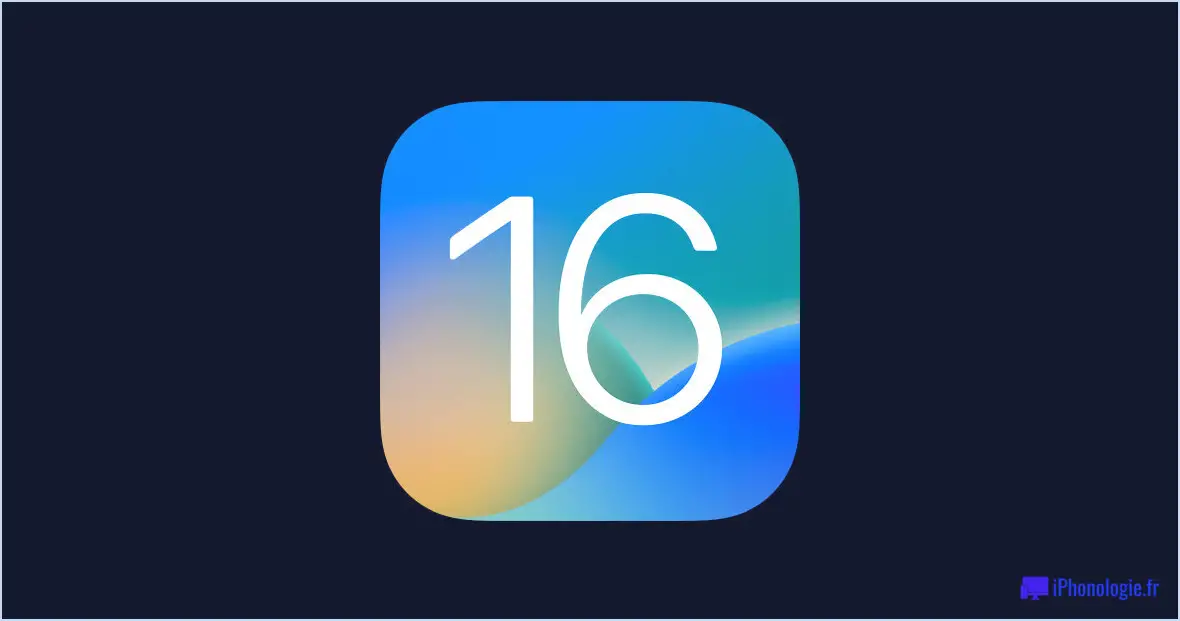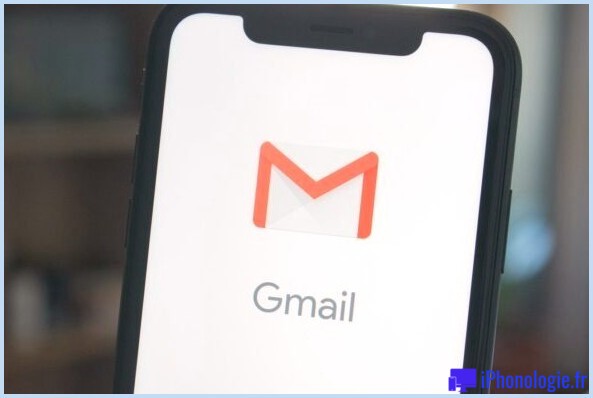Comment migrer Android vers l'iPhone en toute simplicité
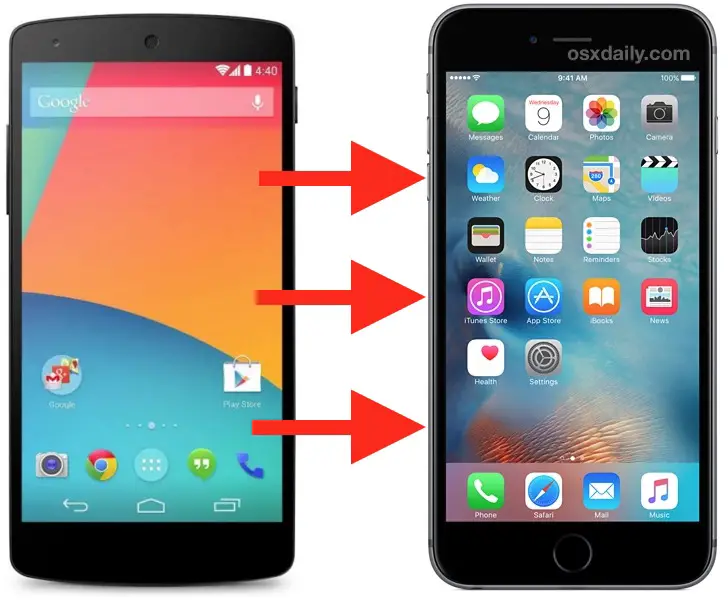
Changer de plateforme téléphonique est plus facile que jamais, et si vous passez d'un téléphone Android à un iPhone, vous constaterez qu'Apple a rendu ce processus incroyablement simple à l'aide d'un outil de migration gratuit. Appelé à juste titre "Move to iOS", cet utilitaire est facile à utiliser et permet de migrer tous les contacts, photos, calendriers, notes et bien plus encore, en transférant tout du téléphone Android vers le nouvel iPhone.
Le meilleur moment pour tout migrer d'un Android à un iPhone est lorsque l'iPhone est configuré comme neuf. Si vous l'avez déjà configuré, vous pouvez facilement le remettre aux paramètres d'usine et recommencer, ce qui simplifie le processus de transfert. Nous allons travailler en partant du principe que l'iPhone est neuf et qu'il est configuré comme tel.
Comment migrer tout ce qui se trouve sur Android vers l'iPhone avec "Move to iOS
- Commencez la nouvelle configuration de l'iPhone comme d'habitude, lorsque vous arrivez à l'écran "Apps & Data", tapez sur "Move Data from Android"
- Maintenant sur Android, téléchargez l'application "Move to iOS" depuis la boutique Google Play ici et lancez l'application quand vous avez terminé
- Parcourez les accords et continuez par Move to iOS sur l'application Android, dans un instant une option pour vérifier le transfert apparaîtra avec un code
- De retour sur l'iPhone à l'écran "Move from Android", attendez l'arrivée du code de confirmation et entrez ce code tel qu'il apparaît sur le téléphone Android
- Choisissez les éléments, contenus, contacts, photos et autres détails que vous souhaitez transférer d'Android vers l'iPhone. Une fois le processus de transfert lancé, laissez l'Android et l'iPhone tranquilles pendant un certain temps, le temps que la migration s'achève - ce processus peut prendre un certain temps en fonction de la quantité de choses que vous avez et de la vitesse de connexion
- Une fois terminé, appuyez sur "Terminé" et continuez à configurer l'iPhone comme d'habitude
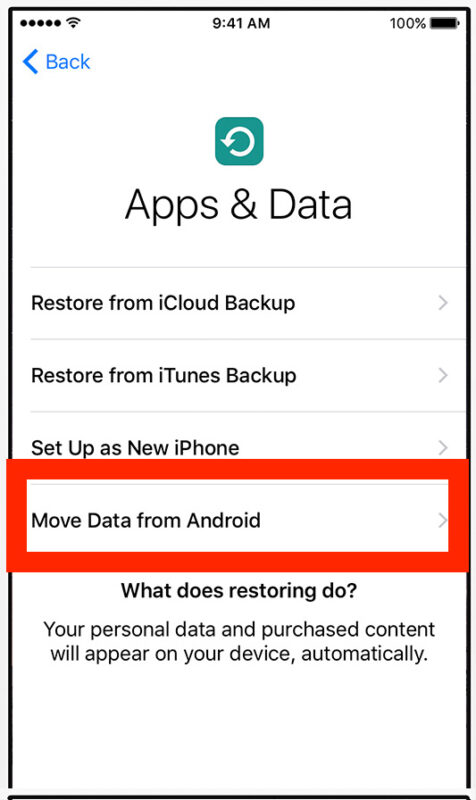
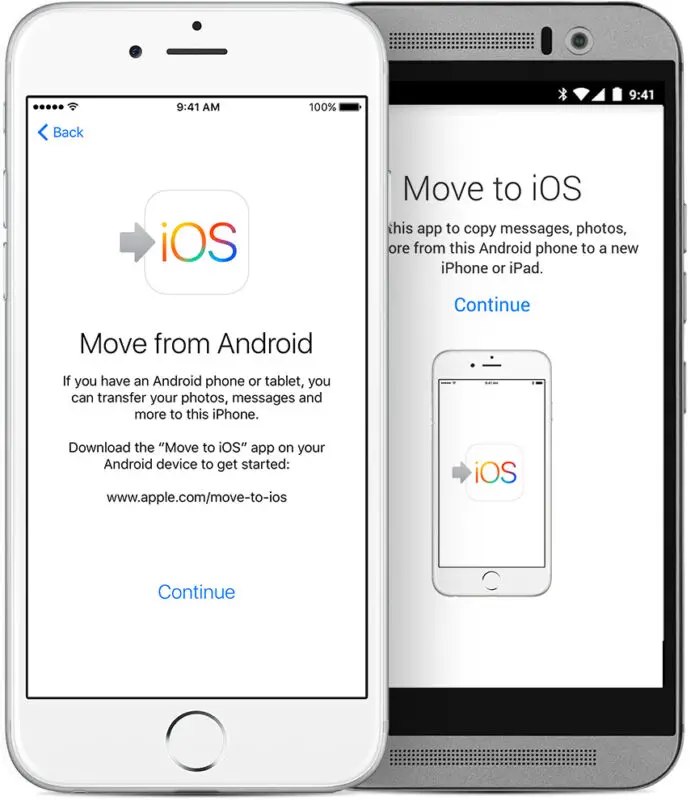
Une fois le processus terminé, vous devez revérifier l'application iPhone Photos, Contacts et autres endroits pour vous assurer que tout ce que vous vouliez copier a bien migré. La migration vers iOS est assez fiable et fonctionne bien, donc tout devrait être en ordre.
Si vous avez des problèmes, vous pouvez toujours transférer manuellement des contacts d'Android vers l'iPhone grâce à ces instructions, et vous pouvez également copier vous-même des photos d'un Android vers un Mac, qui peuvent ensuite être copiées sur l'iPhone ou simplement maintenues sur l'ordinateur.
Une fois que vous avez terminé la migration de l'Android vers l'iPhone, que vous avez confirmé que tout est en ordre et que vous avez toutes vos affaires, vous voudrez probablement remettre l'Android aux paramètres d'usine afin de pouvoir le vendre ou le donner à un nouveau propriétaire.
Et enfin, profitez du nouvel iPhone ! Commencez à explorer et amusez-vous. Vous pouvez commencer par apprendre des tonnes de trucs et d'astuces pour l'iPhone ici.